win7系统网卡被禁用怎么解决?
- 分类:教程 回答于: 2015年11月01日 00:00:00
小编知道,平时上网正起劲的时候,突然提示网卡被禁用,那么win7系统网卡被禁用是怎么回事呢?win7系统网卡为什么会被禁用?要如何解决win7系统网卡被禁用的问题?接下来一起来学习小编分享的关于win7系统网卡被禁用的解决办法吧。
其实这个问题只是小问题而已,不用担心,轻松设置一下就好,系统重装win7网卡被禁用的小伙伴请看如下教程。
1、首先我们右击计算机,选择属性,如下图

2、接着找到并打开设备管理器,如下图
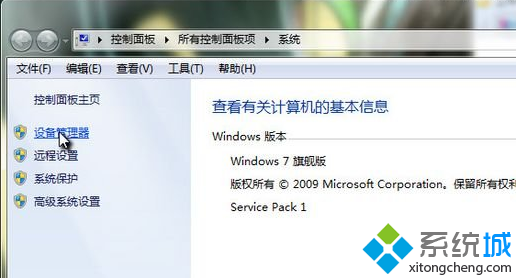
3、接下来在网络适配器中,找到您所使用的网卡设备,右击选择属性。如下图

4、最后我们会看到如下图所示的对话框,将“允许计算机关闭此设备以节约电源”选项前面的勾取消即可。

或许你还想知道:win7系统怎么一键还原?
想了解更多精彩教程吗?敬请关注“小白一键重装系统”官网。
 有用
73
有用
73


 小白系统
小白系统


 1000
1000 1000
1000 1000
1000 1000
1000 1000
1000 1000
1000 1000
1000 1000
1000 1000
1000 1000
1000猜您喜欢
- 电脑系统下载怎么安装2022/12/27
- 电脑蓝屏怎么办?电脑蓝屏的解决方法..2022/11/02
- 小白装机如何激活2022/10/20
- 电脑跑分速度与性能评估2024/10/01
- 苹果电脑如何安装双系统方法教程..2022/06/16
- 电脑鼠标没反应是怎么回事..2023/02/28
相关推荐
- Windows一键重装系统如何操作..2023/03/29
- u盘启动盘安装win7系统32位图文详解..2016/10/24
- lenovo联想官网售后电话服务中心..2022/09/25
- yy一键重装系统图文教程2016/11/12
- 电脑不能重装系统的解决方法步骤..2023/02/12
- 大白菜重装系统步骤2023/01/31




















 关注微信公众号
关注微信公众号





